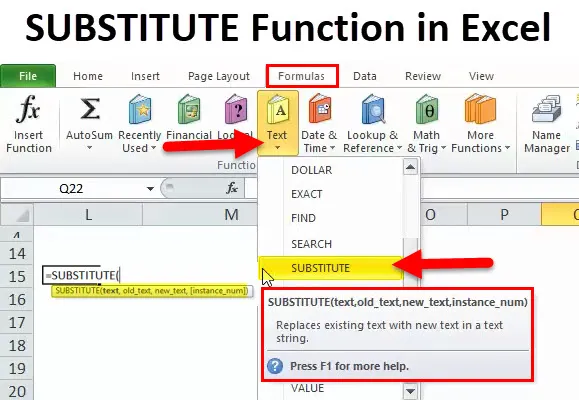
VERVANGING in Excel (inhoudsopgave)
- VERVANGEN in Excel
- VERVANGINGSformule in Excel
- Hoe SUBSTITUTE in Excel te gebruiken?
VERVANGEN in Excel
- Het is een soort werkbladfunctie, vervangende functie is een ingebouwde functie die is gecategoriseerd als een tekenreeks- of tekstfunctie
- Het vervangt nieuwe tekst in plaats van oude tekst of bestaande tekst in een tekstreeks
- Vervangende functie is handig wanneer u een specifiek woord of een tekst in een tekstreeks wilt vervangen
- Het wordt meestal gebruikt om tekstreeksen te vervangen van geïmporteerde gegevens
- De vervangende functie wordt gebruikt wanneer u tekst wilt vervangen op basis van de inhoud en niet op de positie
- Het is handig bij het verwijderen van lijnfeeds in een cel die resulteert in een juiste tekenreeks (uitgelegd in voorbeeld: 4)
- Hiermee kunt u consistentie creëren in het Excel-werkblad of -boek
Definitie
VERVANGEN Functie vervangt de oude tekst door nieuwe tekst, in een celverwijzing of tekstreeks. Het vervangt alle exemplaren van de oude tekst, tenzij een specifiek instantienummer is geselecteerd
VERVANGINGSformule in Excel
Hieronder staat de VERVANGINGSformule:
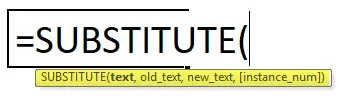
SUBSTITUTE Functie heeft de volgende argumenten:
Tekst: het is de tekst of verwijzing naar een cel die tekst bevat waarvoor u tekens wilt vervangen
Oude_tekst : tekst die u wilt vervangen of verwijderen
Opmerking: u moet dit argument altijd in "dubbele aanhalingstekens" vermelden als u een tekenreeks gebruikt. Het is hoofdlettergevoelig
Nieuwe_tekst: het is een nieuwe tekst om oude tekst te vervangen of het is een substring die je als vervanging wilt gebruiken
Opmerking: u moet dit argument altijd in "dubbele aanhalingstekens" vermelden als u een tekenreeks gebruikt. Het is hoofdlettergevoelig
Instance_num: dit is een optionele parameter. Hiermee wordt aangegeven welk exemplaar van oude tekst u wilt vervangen door nieuwe tekst. Als deze parameter wordt weggelaten of niet wordt toegevoegd, wordt elk exemplaar van oude tekst vervangen door nieuwe tekst.
U kunt dit argument gebruiken om aan te geven welk exemplaar u wilt vervangen
Hoe de SUBSTITUTE-functie in Excel te gebruiken?
Deze VERVANGINGSfunctie is zeer gemakkelijk te gebruiken. Laten we nu kijken hoe we de functie VERVANGEN in Excel kunnen gebruiken met behulp van enkele voorbeelden.
U kunt deze functie VERVANGEN in Excel-sjabloon hier downloaden - Functie VERVANGEN in Excel-sjabloonVoorbeeld 1
Om de oude string te vervangen door een nieuwe met behulp van de SUBSTITUTE-functie.
vervangt in dit scenario de oude string (oude wijn) door een nieuwe string (nieuwe wijn) met de vervangende functie
De argumenten van vervangende functie:
Tekst: welke tekst willen we veranderen? Het is een referentiecel met contactnummer, bijv. B6 OF OUDE WIJN, dwz = VERVANGING (B6,

Oude_tekst: hier willen we de bestaande oude tekstreeks wijzigen, bijv. OUDE WIJN, dus typ deze in met dubbele aanhalingstekens "OUDE WIJN" of celverwijzing kan worden genoemd, dwz = VERVANG (B6, C6,
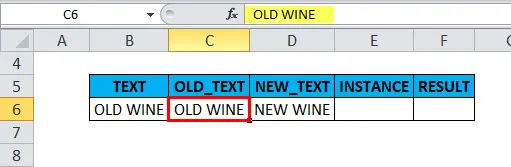
Nieuwe_tekst: We willen het veranderen in NIEUWE WIJN dus typ het in met dubbele aanhalingstekens, dwz "NIEUWE WIJN" of celverwijzing kan worden genoemd dwz = VERVANG (B6, C6, D6
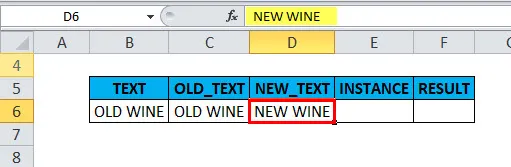
Instance_num: het geeft aan op welke specifieke instantie we de substitutie richten?
Hier veranderen we de volledige tekenreeks in een cel, daarom moet deze leeg worden gelaten of worden weggelaten
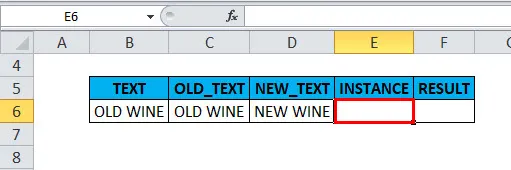
Hier gebruiken we deze SUBSTITUTE (B6, C6, D6) formule:
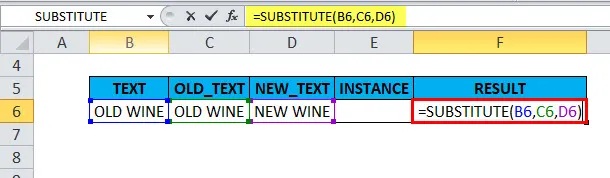
De output zal zijn:

Voorbeeld 2
Een specifiek woord in een tekstreeks vervangen door een nieuw woord met behulp van de VERVANGINGSfunctie in Excel
Stel dat ik de eerste " g" in het woord google wil vervangen door "d"
Het levert verschillende resultaten op, afhankelijk van welk instantienummer u in het laatste argument opgeeft
Geval 1: Stel dat als ik het argument Instance_num in de functie SUBSTITUTE weglaat, elk volgende exemplaar van oude tekst wordt vervangen door nieuwe tekst, dat wil zeggen dat alle instanties worden vervangen
SUBSTITUTE Functie zonder instantie_getal argument ie = SUBSTITUTE (B12, C12, D12)

de output zal zijn:
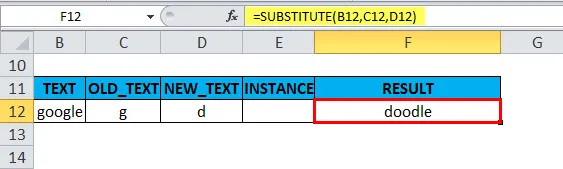
Geval 2: Stel dat als ik 1 vermeld in een argument Instance_num in de functie SUBSTITUTE, deze alleen bij het eerste optreden van oude tekst wordt vervangen door de gegeven nieuwe tekst of dat de tekst alleen in het eerste exemplaar wordt vervangen
SUBSTITUTE Functie met Instance_num argument ie = SUBSTITUTE (B13, C13, D13, 1),
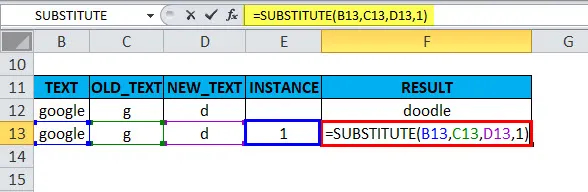
de output zal zijn:
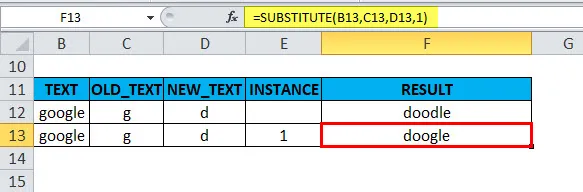
Voorbeeld 3
Speciaal teken vervangen met behulp van vervangende functie in Excel
"-" in een contactnummer 778-423-9684 vervangen door "*"
De argumenten van vervangende functie:
Tekst: welke tekst willen we veranderen? Het is een referentiecel met het contactnummer dwz 778-423-9684
ie = VERVANGING (“778-423-9684”,
old_text: We willen het streepje (-) wijzigen, dus typ het met dubbele aanhalingstekens "-"
ie = VERVANGING (“778-423-9684”, “-“,
Nieuwe_tekst: we willen het veranderen in het sterrenbeeld “*” dus typ het in met dubbele aanhalingstekens
ie = VERVANGING (“778-423-9684”, “-“, “*”
Instance_num: het geeft aan op welke specifieke instantie we de substitutie richten?
Hier moeten we het twee keer vervangen, daarom moet het leeg worden gelaten
ie = SUBSTITUTE (“778-423-9684”, “-“, ”*”) of = SUBSTITUTE (K6, ”-“, ”*”)
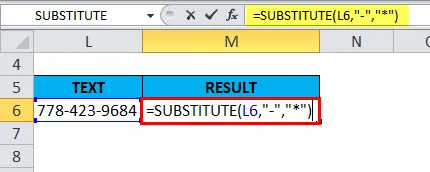
De output zal zijn:
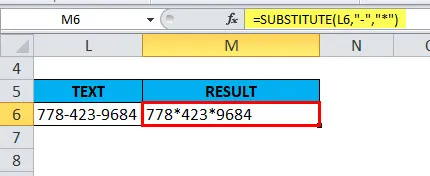
Voorbeeld 4
Verwijderen van lijnfeeds in een cel met behulp van de SUBSTITUTE-functie.
Het vervangt het lijnteken (ANSI CODE 10) door spatie, het retourneert de uitvoerwaarde van de juiste tekenreeks zonder extra spaties
Een tekstreeks maken die regeleinden of feeds in een cel bevat
Aanvankelijk kan een regeleinde worden ingevoegd in een cel met de SUBSTITUTE-formule.
De inhoud in cel G13, H13 & I13 wordt aan elkaar gelijmd met behulp van het en-teken (&), het is een samenvoegingsexploitant in Excel, samen met het en-teken, CHAR (10) wordt gebruikt om een regeleinde te maken
CHAR (10): het is een tekencode voor een regeleinde in Excel
= G13 & CHAR (10) en H13 en CHAR (10) & I13

Het resulteert in een uitvoertekst met regeleinden:

Opmerking: Voordat een formule wordt toegepast, moeten we ervoor zorgen dat tekstomloop is ingeschakeld in een cel die een uitvoerwaarde retourneert. Alleen dan resulteert het in tekst die regeleinden bevat
Als het klaar is, wordt een tekstreeks met regeleinden of feeds in een cel gekopieerd naar een andere cel en wordt de vervangende functie toegepast
= VERVANGING (L13, CHAR (10), ”“)
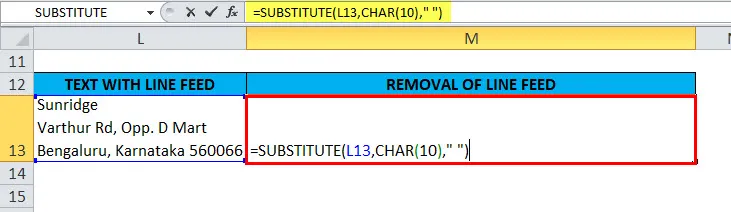
De output zal zijn:
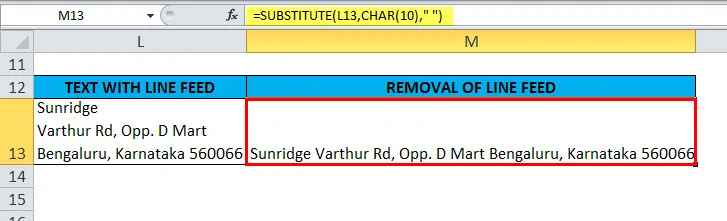
Het vervangt het lijninvoerteken (CHAR (10) of ANSI-code 10) door een spatie, wat resulteert in een juiste tekenreeks
Voorbeeld 5
NESTED VERVANGING dwz meerdere tekens vervangen door een enkele formule
In het onderstaande scenario bevat cel "B18" een tekstreeks zoals "PM1, DT1, T1"
waar "PM" staat voor "Projectmanager", betekent "DT" "Diabetes" en betekent "T" "Team".
Ik wil deze drie codes uitbreiden of vervangen door volledige namen in een andere cel
Dit kan worden bereikt door de onderstaande drie vervangende formule in Excel te gebruiken
= VERVANGING ( B18, "PM", "Projectmanager")
= VERVANGING ( B18, "DT", "Diabetes")
= VERVANGING ( B18, "T", "Team")
En nest ze vervolgens in elkaar:
= VERVANGING (VERVANGING (VERVANGING (B18, "PM", "Project Manager"), "DT", "Diabetes"), "T", "Team")

De output zal zijn:
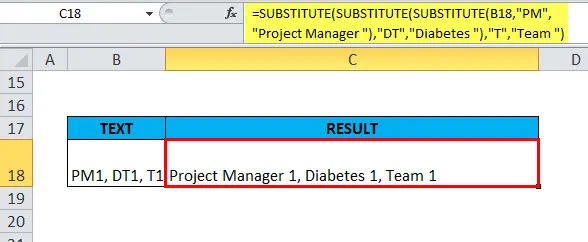
Dingen om te onthouden over de SUBSTITUTE-functie
- VERVANGEN Functie ondersteunt geen jokertekens
- Als het exemplaarnummer niet wordt vermeld, wordt alle exemplaar vervangen (uitgelegd in EG 2, geval 1)
- Instantienummer kan niet negatief of nul zijn
- SUBSTITUTE werkt ook voor cijfers en speciale tekens
- In de SUBSTITUTE-functie moeten de argumenten oude_tekst en nieuwe_tekst altijd worden vermeld in "dubbele aanhalingstekens"
- Het is hoofdlettergevoelig
- Twee verschillende karakters kunnen tegelijkertijd worden verwijderd met behulp van de SUBSTITUTE-functie. we kunnen verschillende VERVANGEN-functies nestelen binnen een enkele formule om verschillende vervangingen tegelijk te doen. (Uitgelegd in Voorbeeld 5: NESTED SUBSTITUTE)
Aanbevolen artikelen
Dit is een leidraad geweest voor de VERVANGINGSfunctie. Hier bespreken we de SUBSTITUTE-formule en het gebruik van de SUBSTITUTE-functie in Excel, samen met praktische voorbeelden en downloadbare Excel-sjablonen. U kunt ook onze andere voorgestelde artikelen doornemen -
- Hoe TRANSPOSE in Excel te gebruiken?
- Hoe de EN-functie in Excel te gebruiken?
- Hoe LOOKUP in MS Excel te gebruiken?
- IPMT-functie in Excel